 适用版本:西软移动产品
适用版本:西软移动产品
选择服务标签页,列表中显示待处理、处理中、已处理、已取消状态的租赁服务、送物服务、内务服务、其他服务、自定义服务及批量服务的信息(如图 2.26.2-1 所示)。
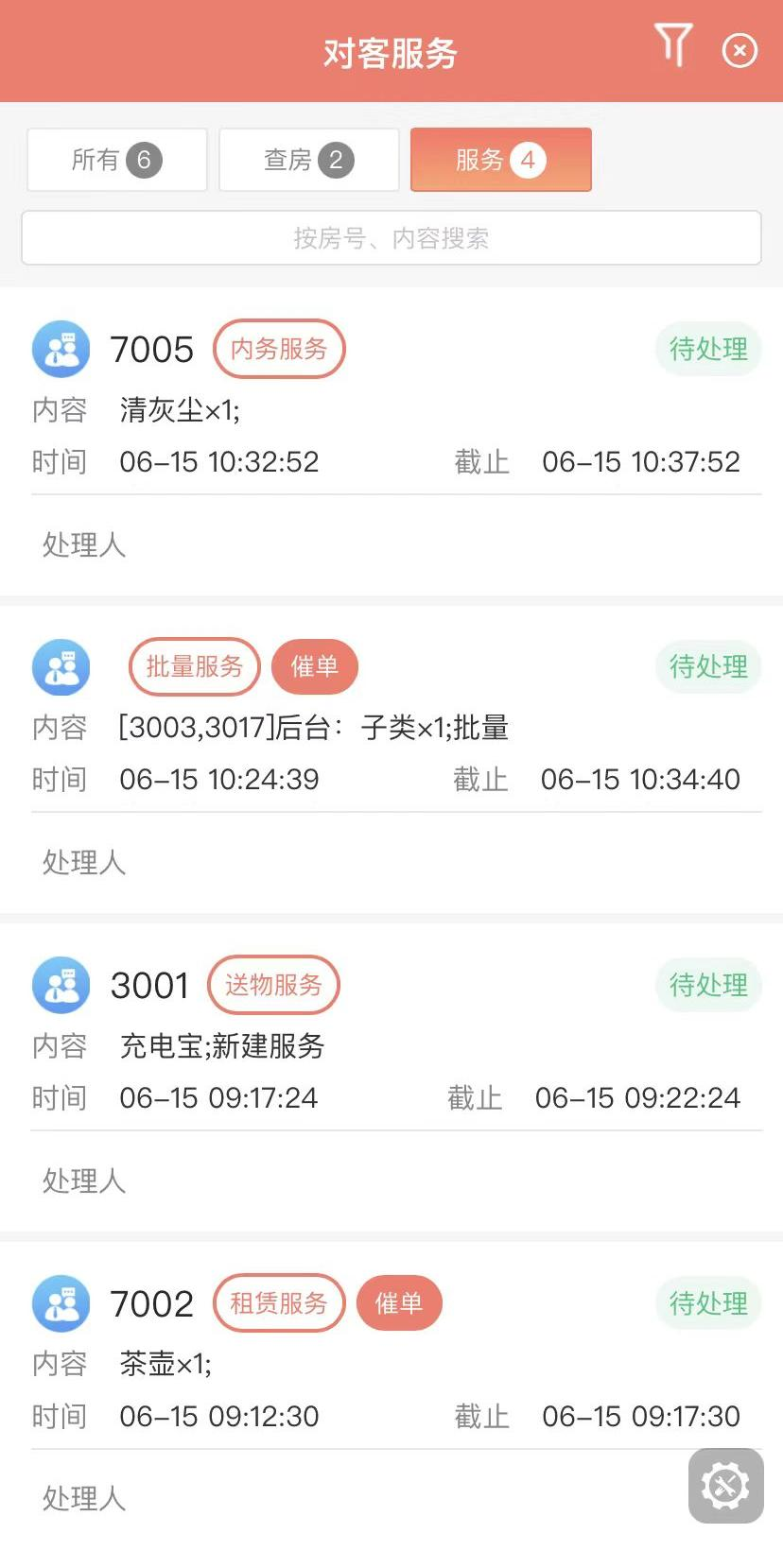
图 2.26.2-1 服务任务
- 租赁服务
可通过掌讯通 App 实时房态中的客房租赁发起租赁服务,详见 2.4.5 客房租赁。
可通过 XMS→宾客主单→租赁发起租赁服务,还可通过 XMS→客房→客房消息管理窗口,发起租赁服务。
发起租赁服务后,掌讯通对客服务列表,点击租赁服务进入任务详情页,页面内含房间未归还租赁(如图 2.26.2-2 所示),未归还租赁相关操作详情请参考 2.25.1 查房服务。
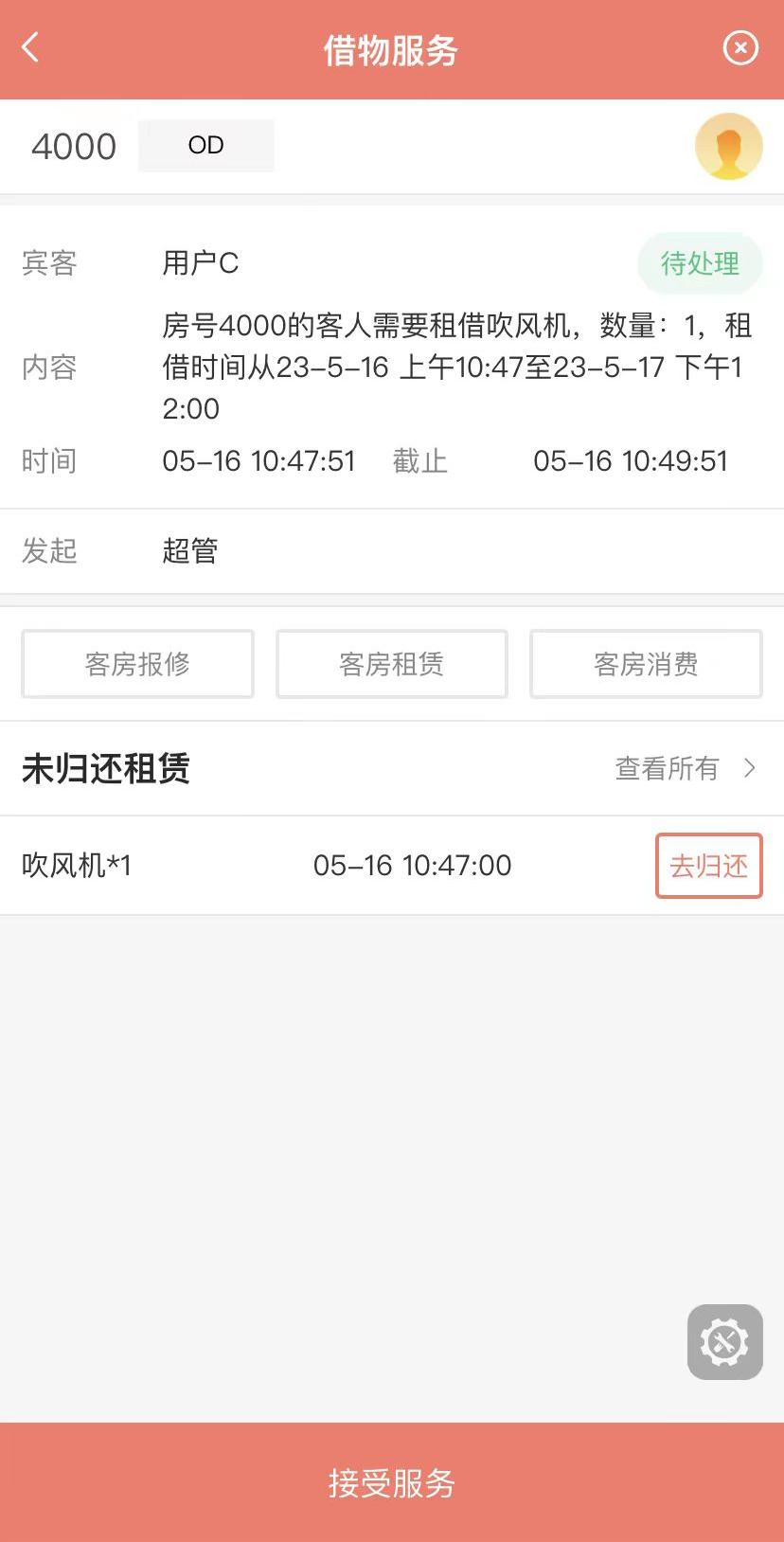
图 2.26.2-2 租赁服务任务详情
点击〖接受服务〗按钮,页面中出现备注输入框,下方按钮变成了〖转单〗及〖完成服务〗按钮(如图 2.26.2-3 所示)。
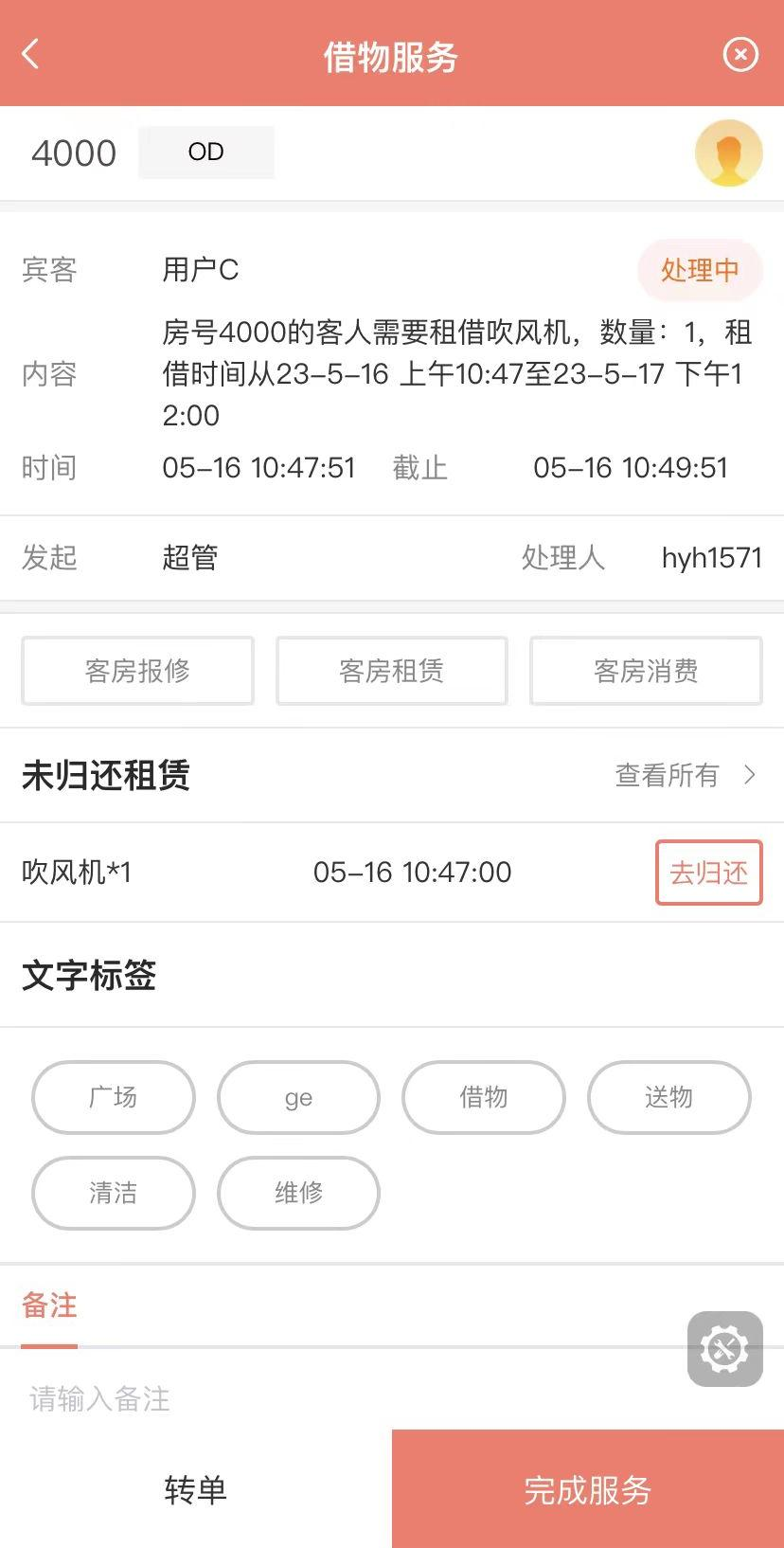
图 2.26.2-3 租赁接受服务
输入备注信息或选择文字标签后,点击〖完成服务〗按钮,页面正确显示备注,下方详情显示任务的发出时间、接受时间和完成时间。(如图 2.26.2-4 所示)
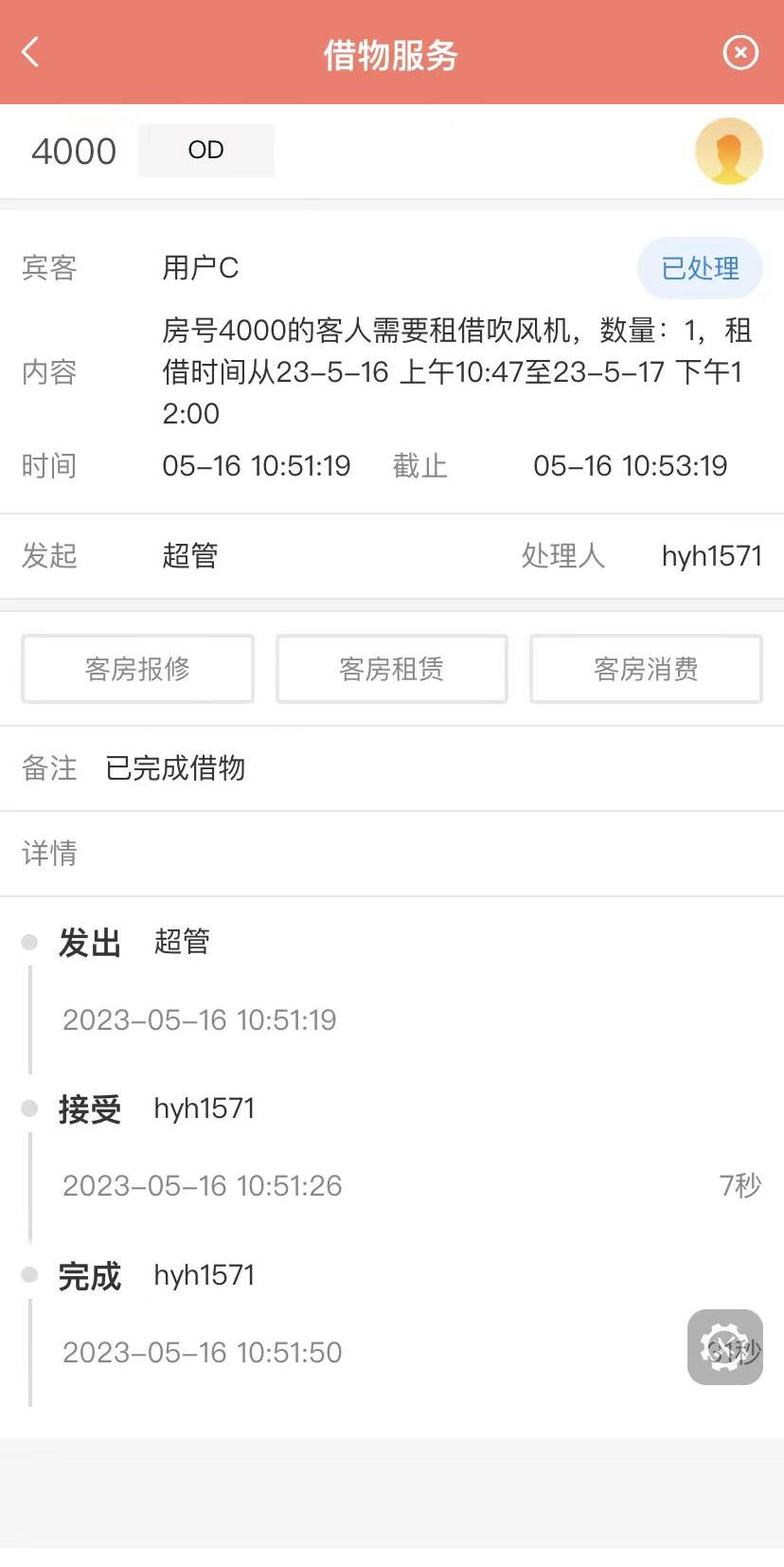
图 2.26.2-4 完成服务
 注意:
注意:
- XMS→客房→客房消息管理窗口,选中已发出/已接收/处理中的服务记录,点击〖催服务〗按钮,该记录显示
 标记,掌讯通 App 收到该服务的催单消息,对客服务列表及服务详情页显示催单标记(如图 2.26.2-5&图 2.26.2-6 所示)。
标记,掌讯通 App 收到该服务的催单消息,对客服务列表及服务详情页显示催单标记(如图 2.26.2-5&图 2.26.2-6 所示)。
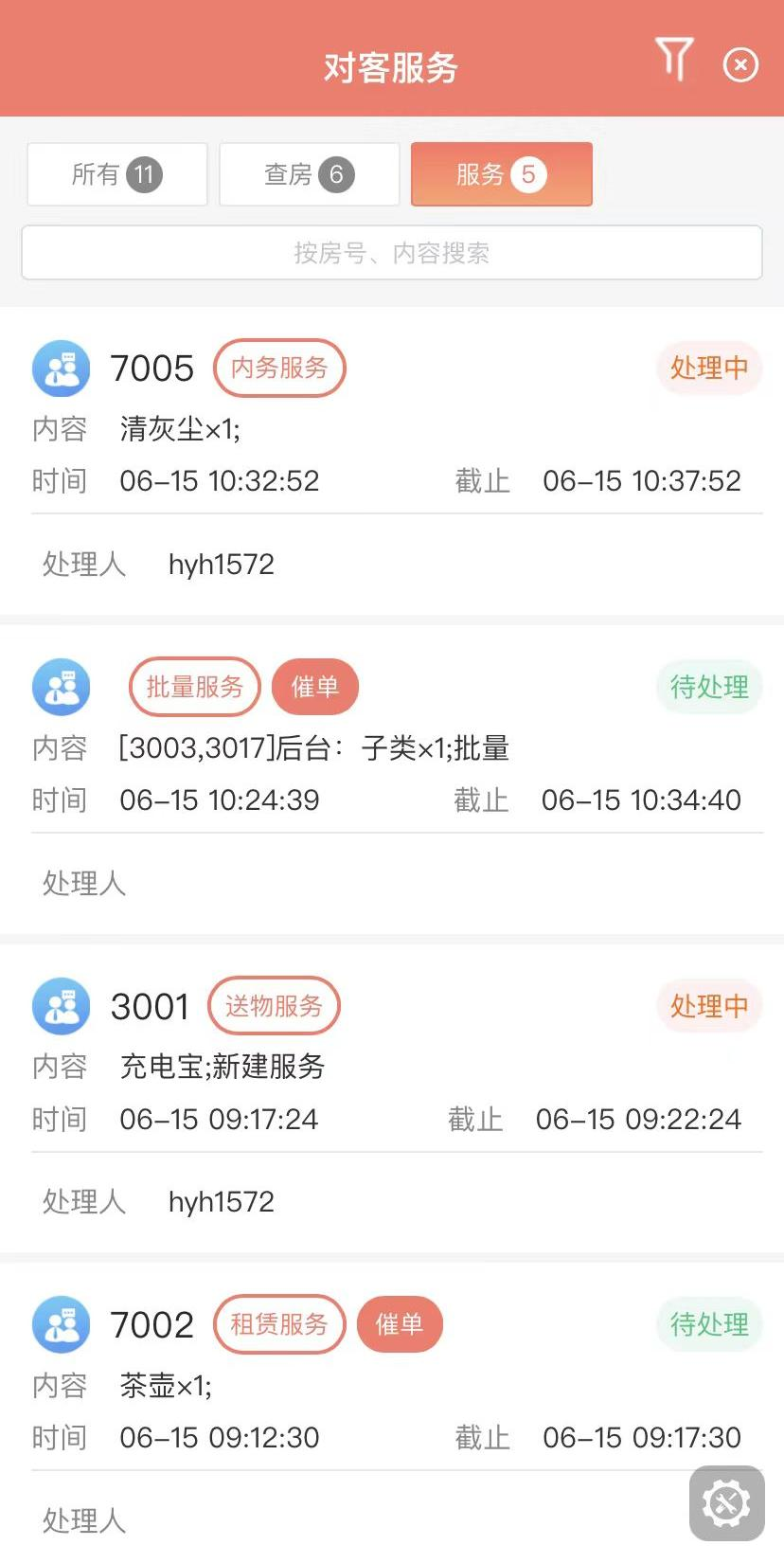
图 2.26.2-5 对客服务-服务-催单
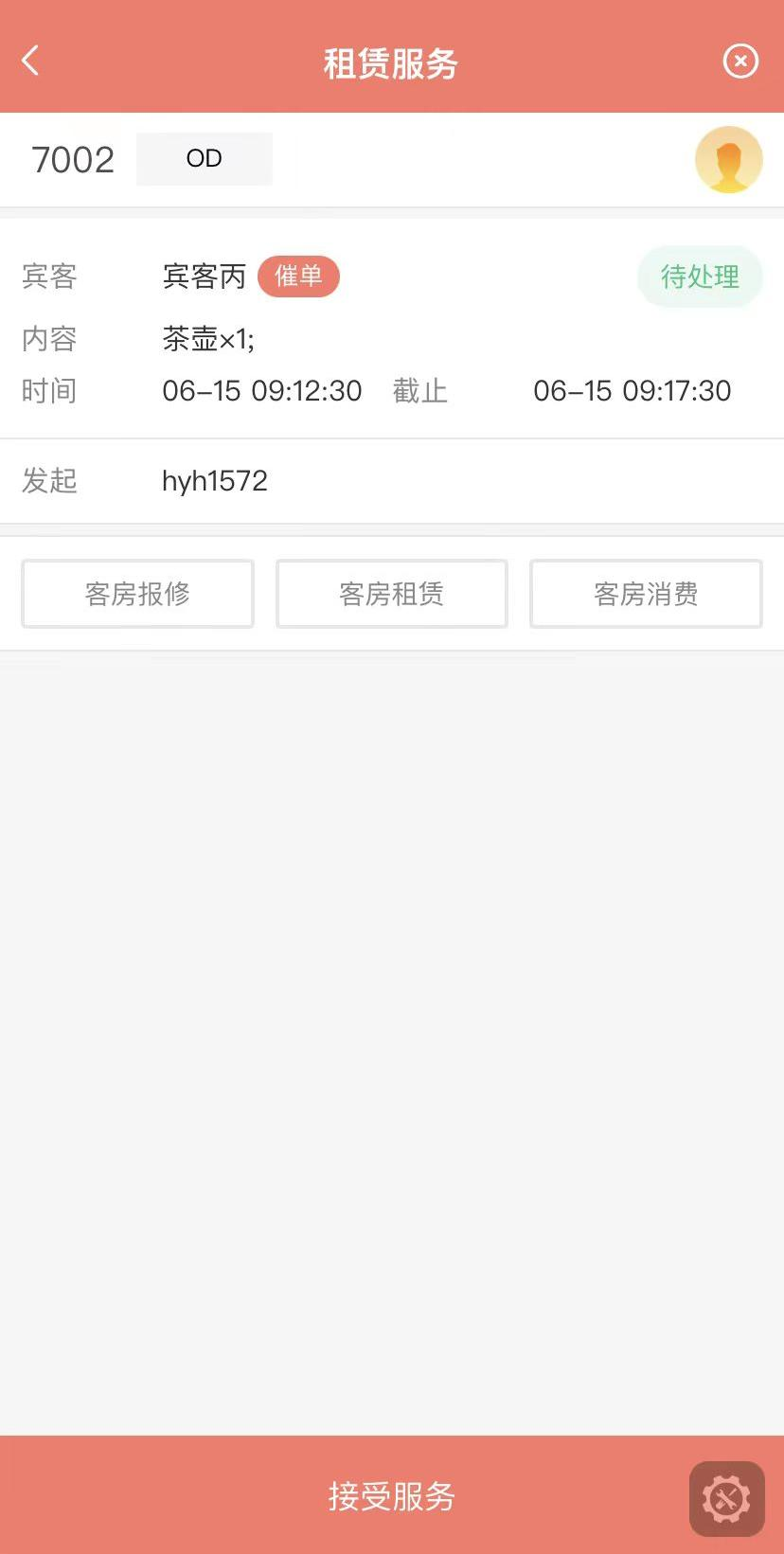
图 2.26.2-6 服务详情-催单
- XMS→客房→客房消息管理窗口,选中已发出/已接收的服务记录,点击〖取消〗按钮,生成一条带
 标记的取消消息,原消息不可再催,掌讯通 App 可收到该服务的取消消息,对客服务列表中,该服务状态变更为已取消(如图 2.26.2-7 所示)。
标记的取消消息,原消息不可再催,掌讯通 App 可收到该服务的取消消息,对客服务列表中,该服务状态变更为已取消(如图 2.26.2-7 所示)。
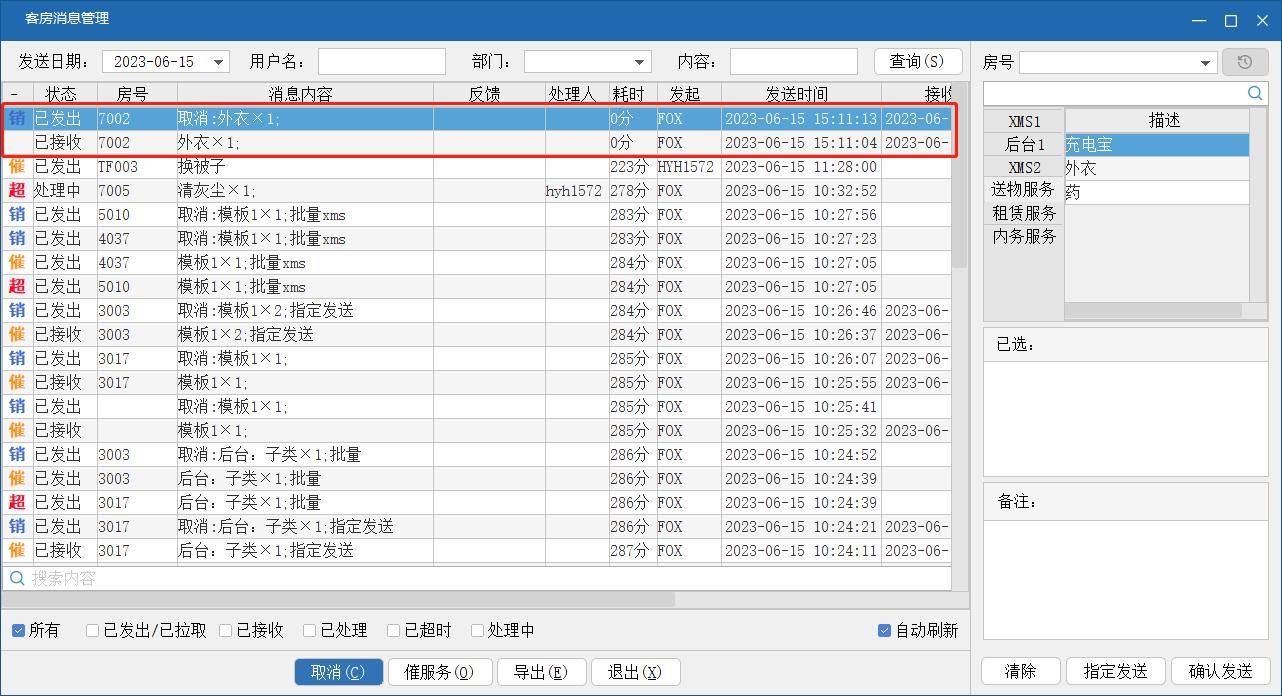
图 2.26.2-7 客房消息管理-取消
- 若任务已经被取消,进入详情页面后,不会出现未归还租赁列表和接受服务的按钮,且任务状态是已取消。(如图 2.26.2-8 所示)
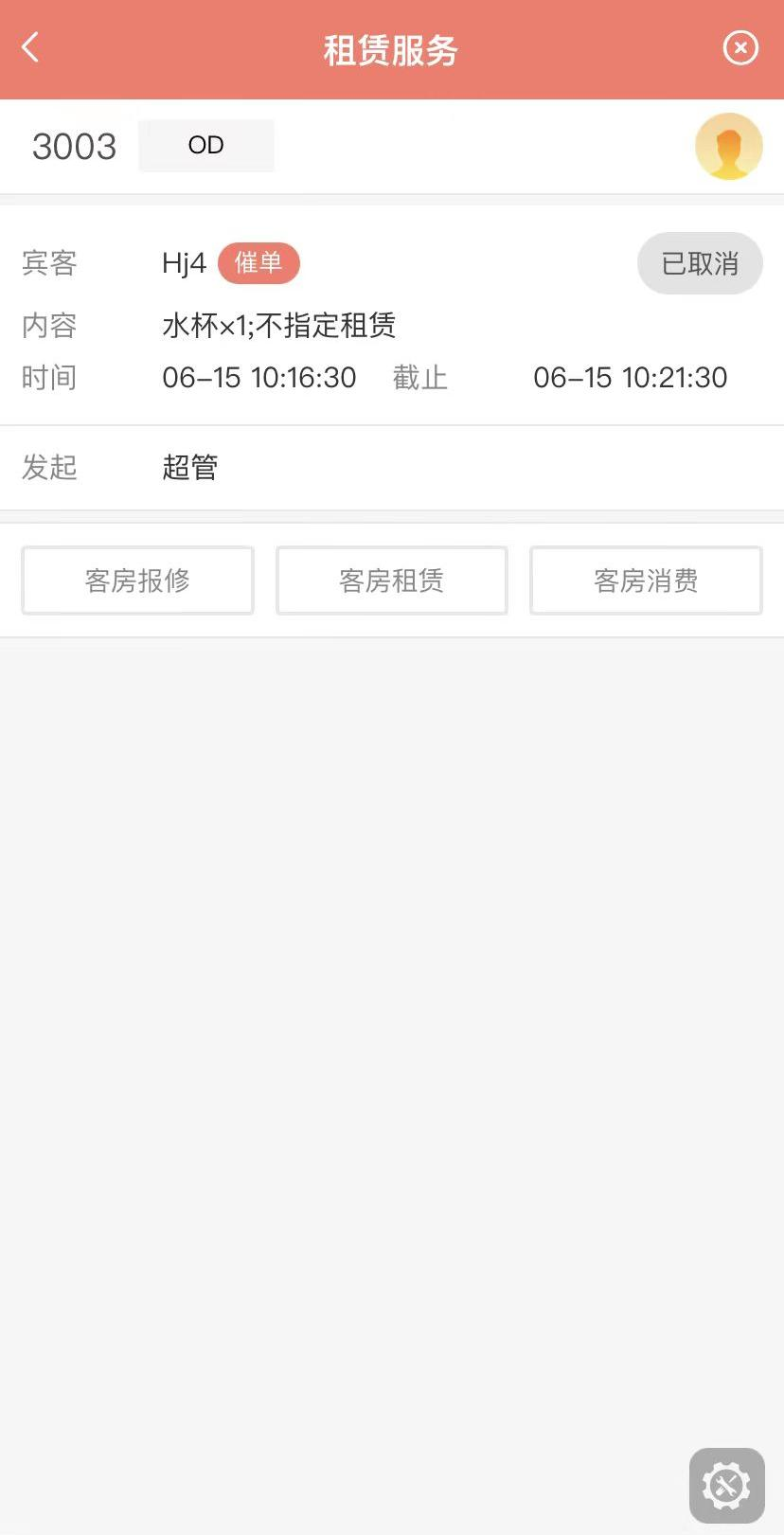
图 2.26.2-8 已取消服务
XMS→客房→客房消息管理窗口,不可取消状态为处理中/已处理的服务任务,不可对状态为已处理的服务任务进行催服务操作。
XMS→客房→客房消息管理窗口,不填写房号,选择或填写服务内容,发送消息,该消息为全体广播消息(如图 2.26.2-9 所示)。掌讯通所有工号均可收到该广播消息,但对客服务列表不会显示该广播消息的服务任务。
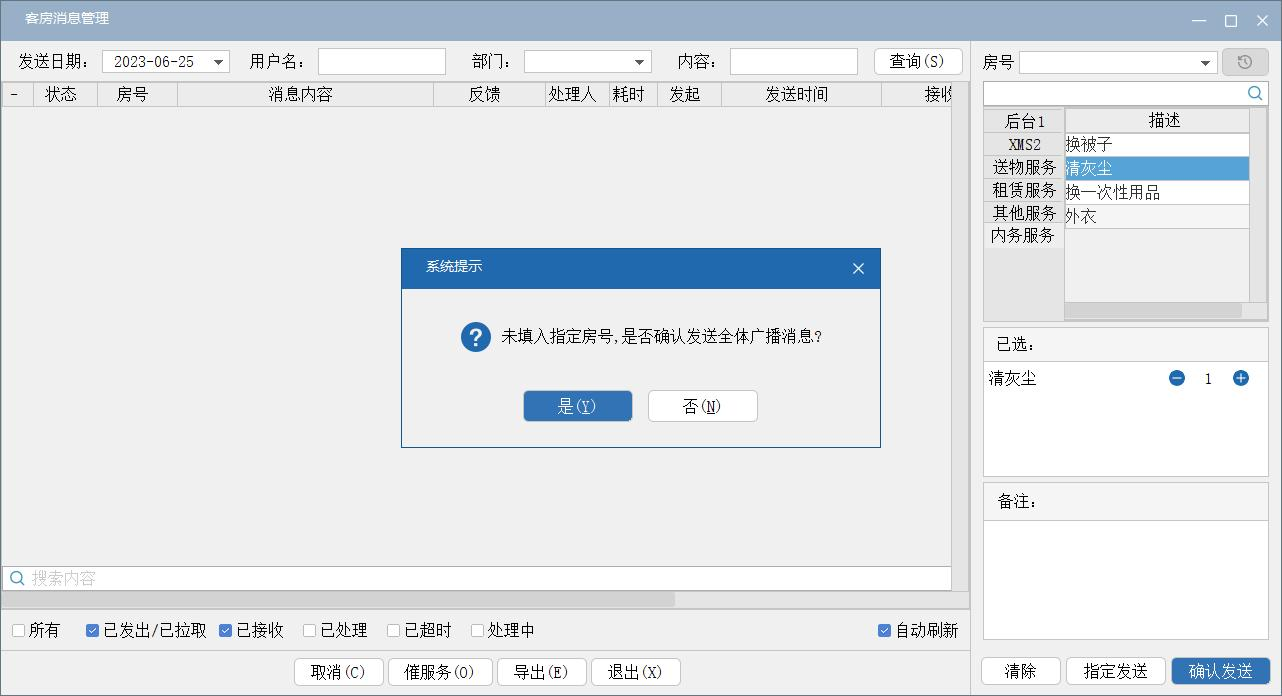
图 2.26.2-9 广播消息
XMS→客房→客房消息管理窗口,多选房间发起服务即为发起批量服务,掌讯通批量服务操作详见批量服务处。
XMS→客房→客房消息管理窗口,若为指定发送,则仅该处理人可收到该服务的消息;若非指定发送,则所有开启接受服务消息权限且绑定服务发起楼层的工号均可收到该服务的消息。
若服务为 XMS 指定发送或掌讯通新建服务功能指定处理人发起的,则非指定人工号进入该服务详情页点击〖接受服务〗,弹出该任务已指定人处理提示(如图 2.26.2-10 所示)。
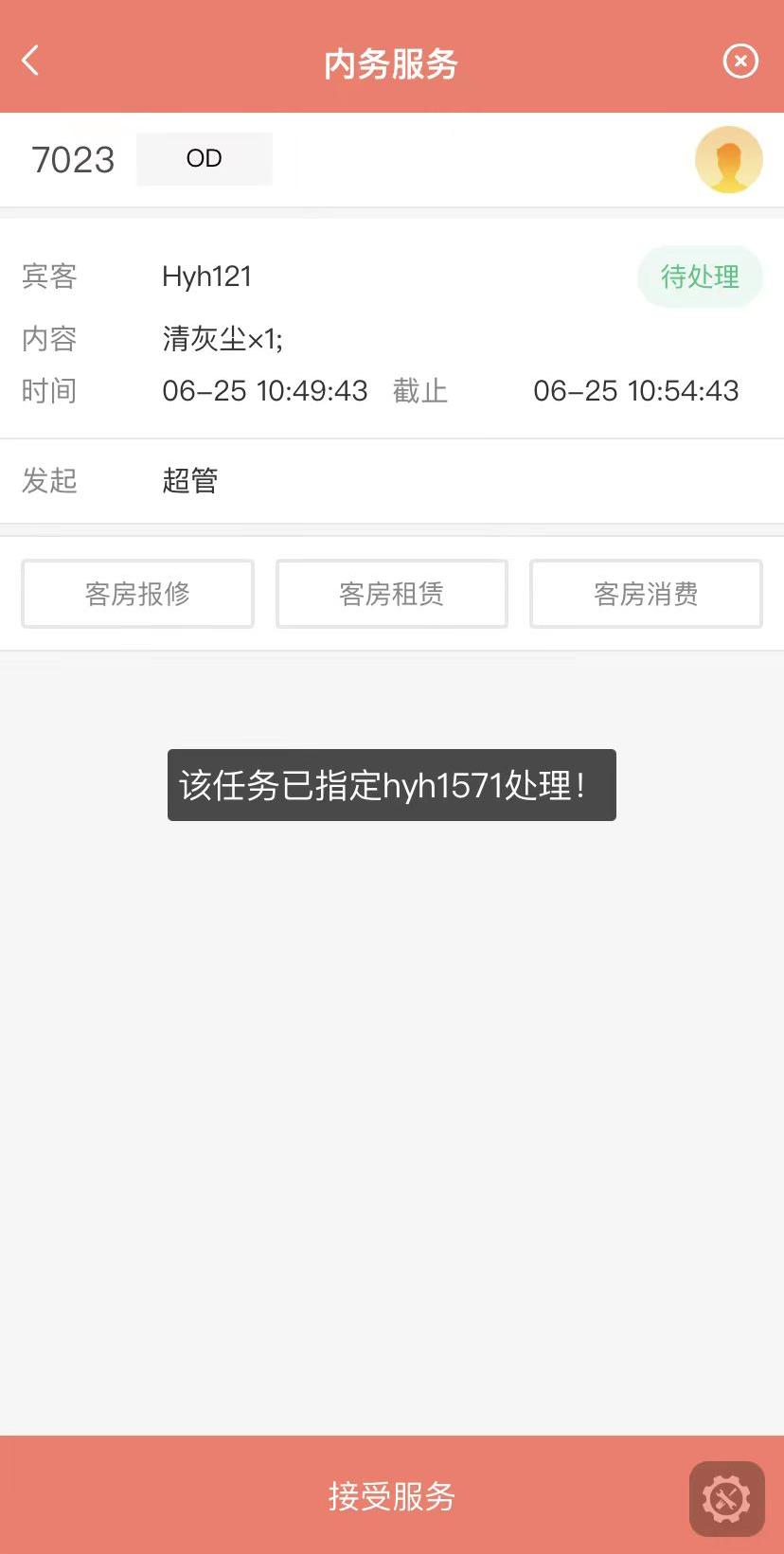
图 2.26.2-10 指定提示
- 送物/内务/其他服务
通过 XMS→客房→客房消息管理窗口,发起送物/内务/其他服务。
发起送物/内务/其他服务后,掌讯通对客服务列表显示发起的送物/内务/其他服务,该服务的标签显示为【送物/内务/其他服务】(如图 2.26.2-11 所示)。点击服务进行服务详情页,其催单、接受服务、完成服务、未归还租赁与租赁服务一致,详见租赁服务操作。
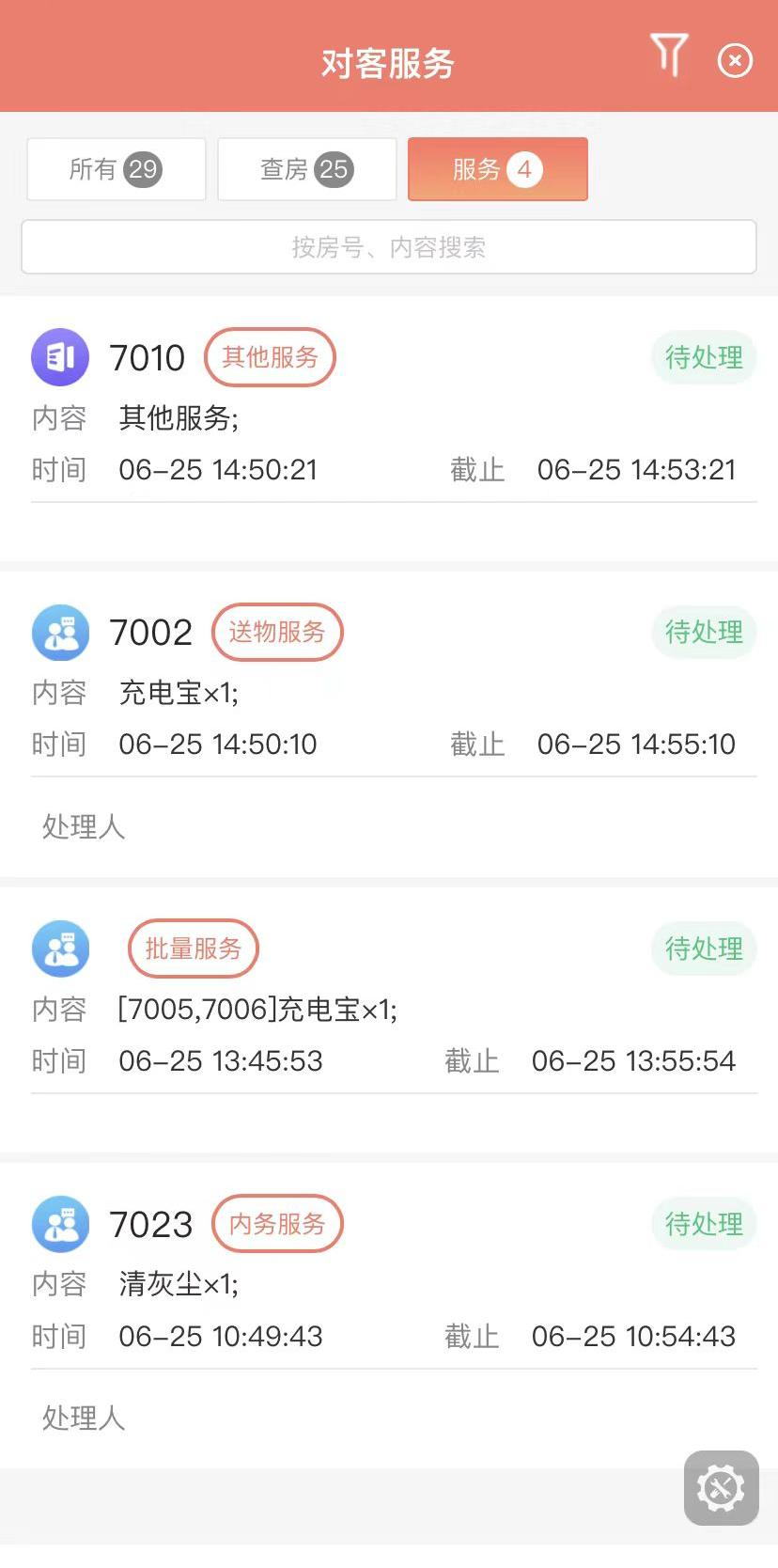
图 2.26.2-11 送物/内务/其他服务
 注意:
注意:
移动后台超时设置处可设置送物/内务/其他的服务明细即子类,详见 1.3.1.3 超时设置。
通过掌讯通新建服务发起的服务,若新建服务时勾选需要回复,则必须输入备注信息才可成功完成服务(如图 2.26.2-12 所示)。
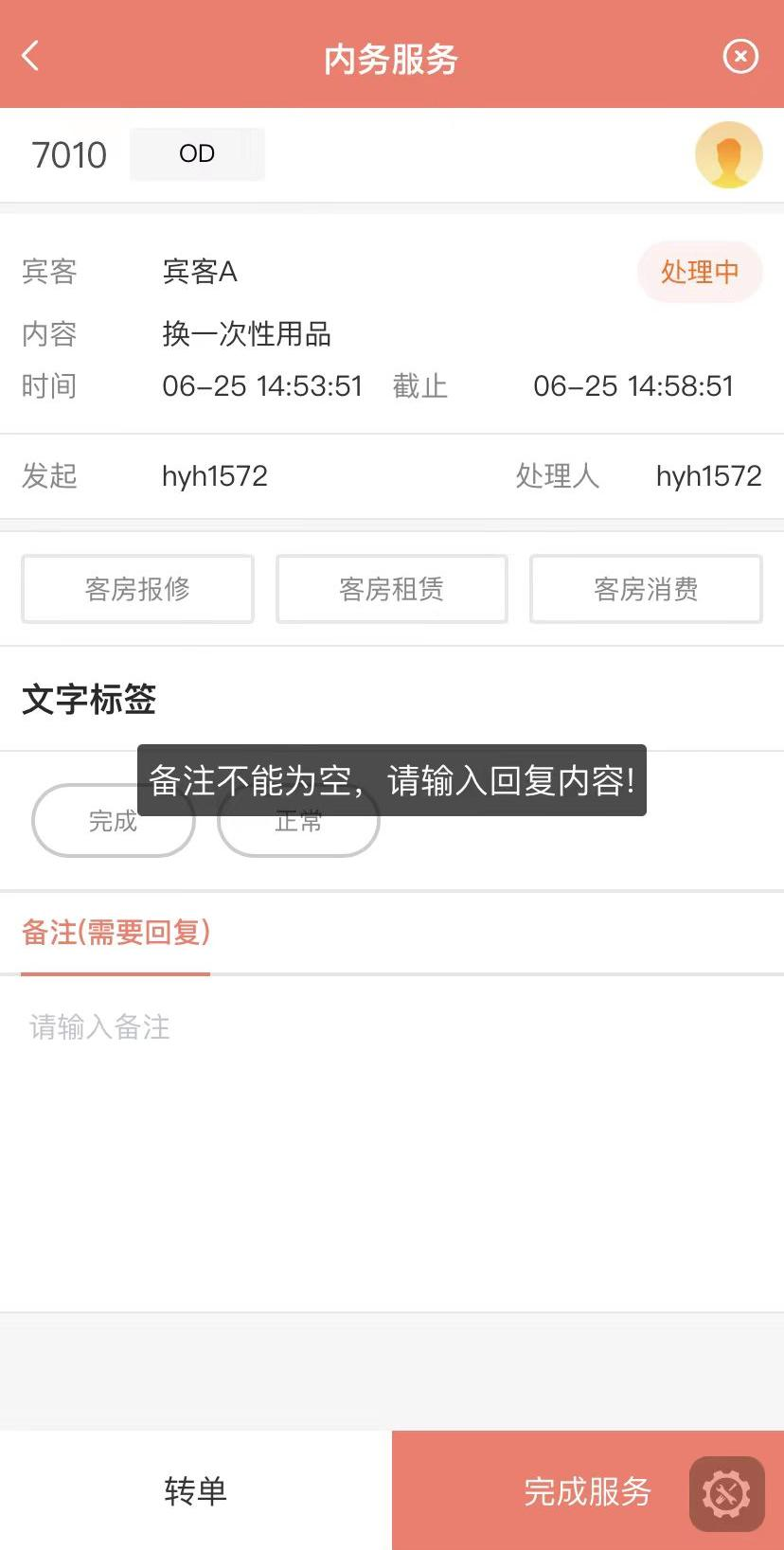
图 2.26.2-12 需要回复提示
- 若服务为 XMS 指定发送发起或是新建服务指定处理人发起的,则非指定人工号进入该服务详情页点击〖接受服务〗,弹出该任务已指定人处理提示。
- 自定义服务
通过 XMS→客房→客房消息管理窗口或通过掌讯通 App 新建服务功能,可发起手动新增的服务类别的服务任务。
发起手动新增服务类别的服务任务后,掌讯通对客服务列表显示该服务任务,该服务的标签显示为【服务类别名】,例如图中【自定义服务类别】(如图 2.26.2-13 所示)。点击服务进行服务详情页,其催单、接受服务、完成服务、未归还租赁与租赁服务一致,详见租赁服务操作。
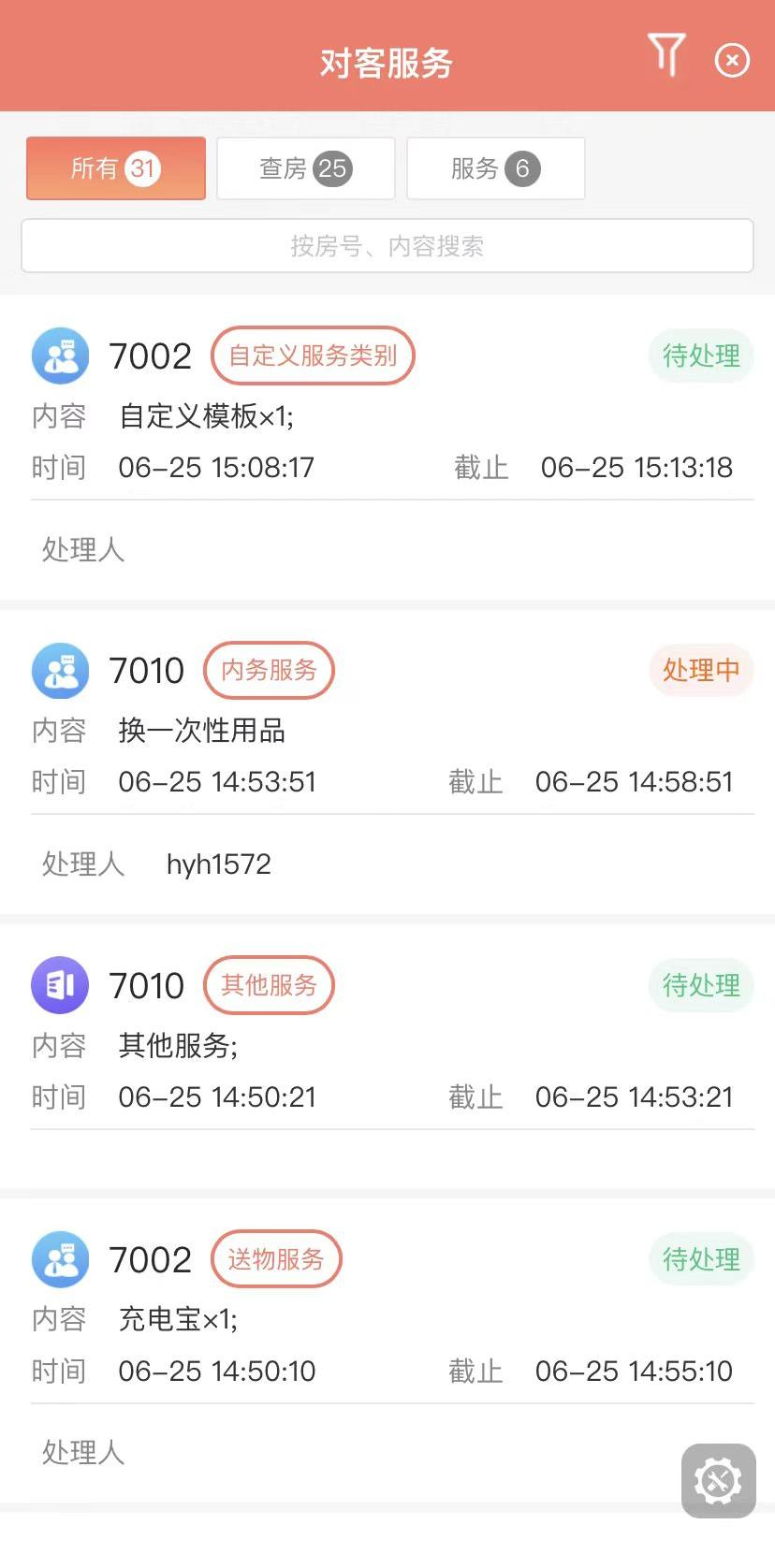
图 2.26.2-13 自定义服务类别
 注意:
注意:
新增自定义服务类别即手动新增服务类别的操作步骤详见 1.3.1.3 超时设置新建服务类别处。
- 批量服务
批量服务任务可通过 XMS→客房→客房消息管理窗口,多选房间后,选择服务内容,点击〖确认发送〗按钮,即可发起选中房间的批量服务任务。
还可通过掌讯通 App 新建服务功能,多选三个及以上房间后,选择服务内容,发起批量服务任务,详见 2.25 新建服务。
掌讯通对客服务列表,该批量服务的标签显示为【批量服务】,点击批量服务的服务任务,跳转到『批量服务』窗口,上方显示服务信息(内容,发起时间、截止时间和发起人);中间显示服务处理进度及各房间的房号、房态、处理状态、处理人及〖完成〗按钮(如图 2.26.2-14所示)。
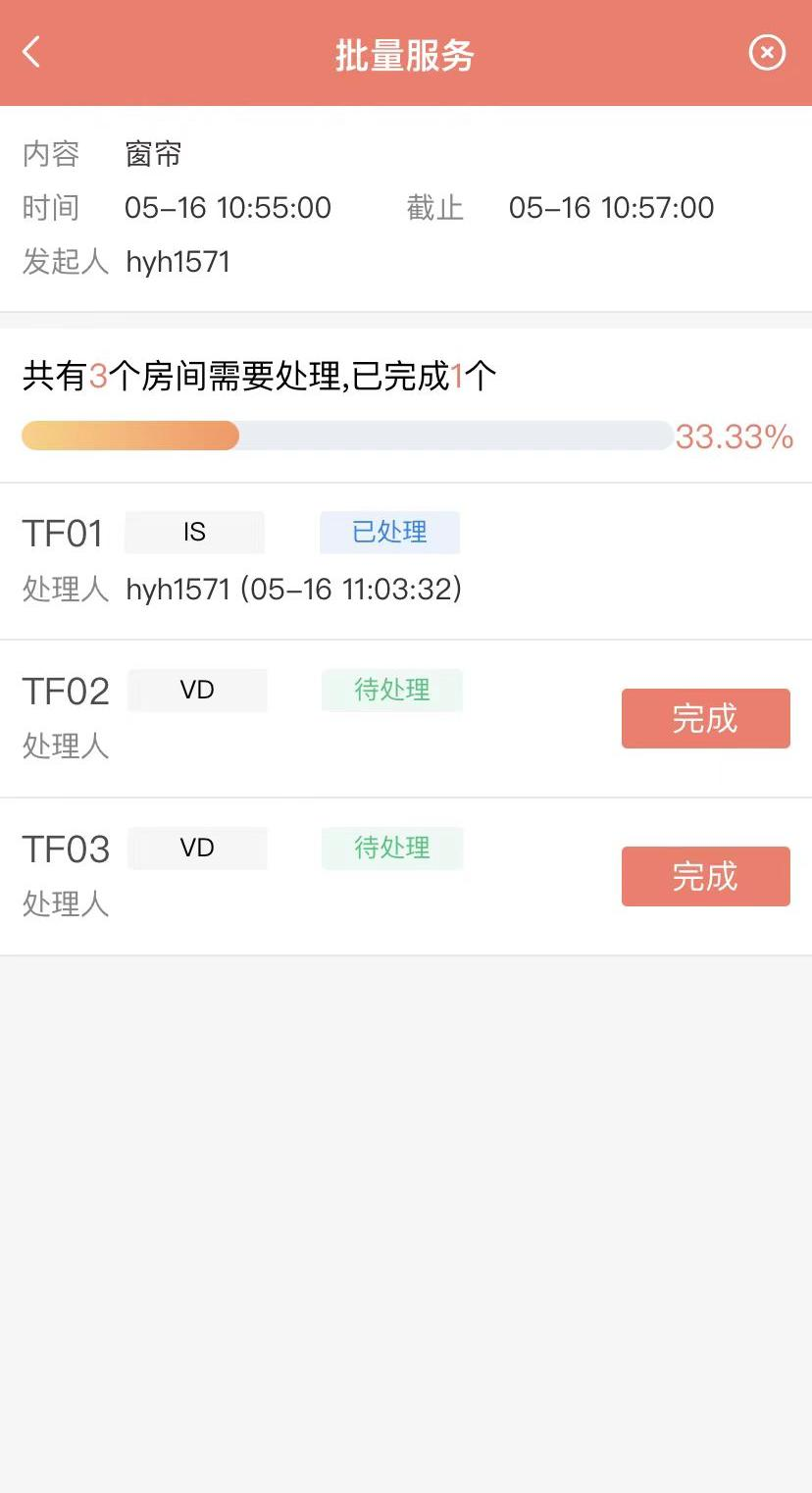
图 2.26.2-14 批量服务
 注意:
注意:
若其中一条任务已经被取消,进入详情页面后,该任务不会出现完成按钮,且任务状态是已取消。
所有的任务均为已处理,该批量服务状态才会变为已处理状态。
通过新建服务发起的批量服务,若新建服务时勾选需要回复,则〖完成〗按钮后方显示“需回复”,点击该按钮弹出服务备注输入窗口(如图 2.26.2-15 所示)。
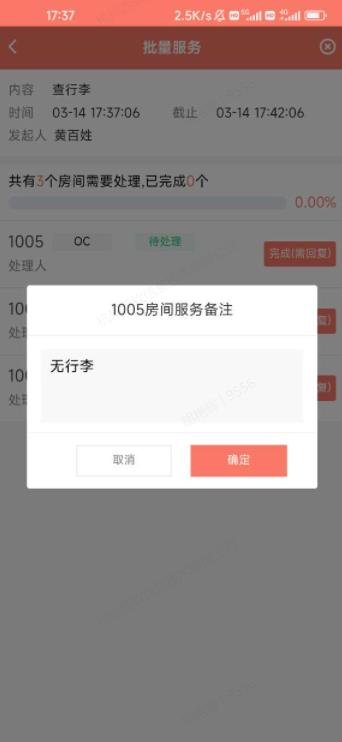
图 2.26.2-15 服务备注窗口
上一篇:2.26.1 查房服务
下一篇:2.26.3 赶房任务
如对此有疑问,请发送邮件给我们
 地址:杭州市文一西路1218号恒生科技园28号楼
地址:杭州市文一西路1218号恒生科技园28号楼  0571-88231188
0571-88231188 
